ssh
Nautilus ve Ssh Bağlantısı
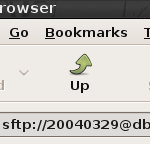 Gnome kullanıyorsanız,nautilus file browserı öntanımlı olarak geliyor.Nautilus’un gayet başarılı bir özelliğinden bahsetmek istiyorum.Eğer uzaktaki bilgisayarlara bağlanıyorsanız bu özelliği bilmeniz çok işinize yarayacaktır.Çünkü uzaktaki bilgisayarla dosya işlemleri yaparken kullanacağınız komutları bu işlemi bilerek kolayca kendi bilgisayarınızdaki dosyalar gibi değiştirebilir,yeni dosyalar yaratabilir ve ya bulunan dosyaları silebilirsiniz ya da kolayca kendi bilgisayarınıza kopyalayabilir isterseniz tut sürükle bırak ile karşı bilgisayara dosyalarınızı atabilirsiniz.Nasıl mı yapacağız ?File browserımızı(nautilus) açıyoruz.Daha sonra Back(geri) tuşunun tam altındaki defter simgesine tıklayıp adres yazma kısmını aktif hale getiriyoruz.Daha sonra oraya
Gnome kullanıyorsanız,nautilus file browserı öntanımlı olarak geliyor.Nautilus’un gayet başarılı bir özelliğinden bahsetmek istiyorum.Eğer uzaktaki bilgisayarlara bağlanıyorsanız bu özelliği bilmeniz çok işinize yarayacaktır.Çünkü uzaktaki bilgisayarla dosya işlemleri yaparken kullanacağınız komutları bu işlemi bilerek kolayca kendi bilgisayarınızdaki dosyalar gibi değiştirebilir,yeni dosyalar yaratabilir ve ya bulunan dosyaları silebilirsiniz ya da kolayca kendi bilgisayarınıza kopyalayabilir isterseniz tut sürükle bırak ile karşı bilgisayara dosyalarınızı atabilirsiniz.Nasıl mı yapacağız ?File browserımızı(nautilus) açıyoruz.Daha sonra Back(geri) tuşunun tam altındaki defter simgesine tıklayıp adres yazma kısmını aktif hale getiriyoruz.Daha sonra oraya
SSH X11 Yonlendirme {SSH X11 Forwarding}
Oncelikle ssh’i bulan adama tesekuru bir borc bilirim 🙂 ne mubarek bi kolayliktir bu ssh…
Bir de benim yerime derse gitse tam olurmus…
Daha once ssh’dan bahsetmistim o yazimi okumus oldugunuzu varsayarak ssh X11 yonlendirme olayini anlatacagim…
Ssh X11 yonlendirmesini ne amacla kullaniriz? //
X11 nedir? //
X Pencere Sistemi (X), daha çok GNU/Linux ve Unix benzeri işletim sistemlerinde kullanılan grafik arayüz altyapısıdır.
Ssh x11 yonlendirme islemini yaparak ne elde ederiz? //
Karsi bilgisayardaki grafik arayuzlu programlari sanki kendi bilgisayarimizda calisiyormus gibi kullana biliriz.
Ornek olarak benim laptobumda amarok programim yuklu degil fakat masaustu bilgisayarimda amarok programi yuklu
karsi bilgisayara :
baglandiktan sonra :
amarok //komutunu vererek laptobumda; masaustunde yuklu olan amarok programimi acip, oradan parca secip masaustumde calmasini saglayabilirim.
seklinde baglanarak ‘karsi bilgisayardaki gui’ye(grafical user interface-Grafiksel Kullanıcı Arayüzü) sahip programlari calistirabilirim…
Tabi kendi bilgisayarinizdaki kadar performansli olmasini beklemeyin…Sonucta o programin guisini internet baglantiniz araciligi ile size sunuyor ve veriler sifrelenerek akiyor…
Peki ama bunu yapabilmek icin ne yapmam gerekiyor ? //
Oncelikle karsi(sunucu-server) bilgisayarinizda ssh X11 Forwarding ozelliginin acik olmasi gerekiyor.Eger karsi bilgisayara normal ssh ile baglanip root olabiliyorsaniz /etc/ssh/sshd_config dosyasina
satirini eklememiz gerekiyor..
Istemci(client) tarafinda da kardesim hazirlikli ol ben sunucu bilgisayara X destegiyle baglanabilirim dememiz gerekiyor bunun icin de /etc/ssh/ssh_config {her kullanici ayri yapacaksa ~/.ssh/config –>kendi home klasoru altindaki ./ssh/ klasorunun altindaki config dosyasini duzenlemelidir.}
Eger istemci{client} tarafinda varsayilan olarak gelmesini istemiyorsaniz ayrica -X komutu ile de “ForwardX11 yes” in yaptigi isi yapabilirsiniz.
English //
First make sure that your binary distro of ssh has X11 forwarding support. Commonly it will. But on very old systems you must upgrade it or rebuild the source tree removing ant X11 disabling funtions. On the server side, you must enable X11 forwarding by editting the /etc/ssh/sshd_config file and adding a line
On client side we must inform ssh client to give that support so that we must edit either /etc/ssh/ssh_config or the user own ssh config file ~/.ssh/config file by adding a line:
If you don’t want to use X11 forwarding by default at the client side, you can also turn on forwarding with -X option:
SSH nedir? kullanimi nasil olur?
SSH nedir ne degildir?
SSH uzaktaki bilgisayarimiza en az baglanti kullanarak ulasmak ve karsidaki bilgisayarda komutlarimizi calistirmak icin gelistirilmis bir programdir.SSH aradaki baglantiyi sifreledigi icin aginizda guvenliksizseniz bile bilgisayarlar arasindaki baglanti guvenlidir.
SSH nasil?
Iyi dedik guzel dedikte bu SSH’i nasil kullanacagiz?Standart olarak bir linux kullanicisiysaniz zaten muhtemelen ssh-client’imiz vardir.Fakat bu yeterli degildir cunku baglanacagimiz bilgisayarda openssh-server uygulamamizi kurmamiz gerekiyor….
ubuntu icin konusuyorum bunu kurmak icin
apt-get install openssh-server
Gelelim kullanimina,
ssh sunucu_adi
en basit sekilde kullanimi budur…Bu kullanimda belli bir kullanici adi girmedigimiz icin karsi bilgisayara bizim o anki kullandigimiz kullanici ile oturum acmaya calisacaktir.Peki bu nedemektir? bu su demektir eger ben
turshu@iridium:~$
iridium adli bilgisayarimda turshu adli bir kullanici ile oturumumu kullaniyorsam karsi bilgisayara da turshu adli kullaniciyla oturum acmaya calisirim…Problem senaryomuzu yazalim mesela karsi bilgisayarda olmayan bir kullanici ile normal sekilde baglanamayiz (karsi bilgisayarda olmayan bir kullanici ile girmeye calisirsak bile karsi bilgisayar olmayan kullanici icin paralo soracaktir 🙂 makine iste anlamioki 😛 ) bunun icin ssh komutumuza kullanici adimizi parametre olarak vermeliyiz…Bunun için de “@” bağlacını yada “-l” parametresini kullanacağız:
ssh kullanici_adi@sunucu_ismi
ssh sunucu_ismi -l kullanici_adi
eger hersey duzgun gitmis ise (bizim karsi bilgisayarin karalistesinde olmamasi hali :-P) karsi taraf bizim icin bir anahtar yaratacak ve bizden karsi bilgisayarin sifresini isteyecek daha sonra sifreyi dogru girmeniz halinde artik karsi bilgisayardayiz demektir..(Aksi halde birkac kere hatali sifre girmemiz halinde girebilecegimiz tek yer karsi tarafin karalistesi olur.)
Herneyse herseyi yaptik diger bilgisayarimiza baglandik..Kullandik isimiz bitince
logout //deyip cikisimizi yapiyoruz…
bugunluk bu kadar 🙂 herkese basarilar
dipNot : Turkce karakter kullanamadigim icin uzgunum laptobu amerikadan aldim simdi turkce klavyeye dondurmek sacma olurdu….
ssh ile neler yapabilirsiniz :
- SSH kullanara okulunuzdaki engelli portlari kafaniza takmadan ( port sinirlamasi yokmuscasina ) herbiseye baglanabilirsiniz..
- Evdeki babanizin bilgisayarina ubuntu kurup viruslerden etkilenmemesini ,ssh kullanarak uzaktan baglanip varsa problemlerini halledebilirsiniz…
- (ssh)Arkadaslariniza kurdurup odalarina gitmeksizin problemlerine derman olabilirsiniz…Ya da programlarini kafaniza gore kapatip gicik edebilirsiniz :D(neden oldugunu anlayamayip size sorarlar… 😛 )
- (sshfs)Baska bilgisayardaki verilerinizi mount edip kendi bilgisayarinizdaymis gibi (networkunuzun hizina bagli olarak ) kullanabilirsiniz…
- (ssh tunnelling)Wireless alanlarda verilerinizin guvenligini ssh kullanarak saglayabilirsiniz…
- (scp-sftp)Arkadaslariniz arasinda abuk subuk dosya transferi programlari kullanmaniza gerek kalmaz…
*************************** ORNEK CIZIM *************************
*************************************************************************
Tags
Recent Posts
- PriveMall Davetiye
- Polymorphism (Overloading)
- Nautilus ve Ssh Bağlantısı
- Highlighting Nano
- Difference between C++ Class and C struct
- Gcc 4.3 and Header issues
- Re-Enable restarting X server with Ctrl+Alt+Backspace in Jaunty
- I Installed BETTER
- Ruby’de Sayiyi Yaziya Ceviren Program
- Ubuntu Volume Wheel Problem [ Fix ]
- Google Android
- Encoding mysql dump file while importing from console
- Ubuntu altinda mp3 kesmek {Cutting mp3 files over ubuntu}
- Flv’den mp3 elde eden bash programi {Converting flv to mp3}
- Video Sitelerinden İçerik İndirmek ve Videolardan Ses Almak
